如何给视频消音把视频中的声音去掉只留视频画面
1、在你的电脑安装图一的软件打开它,之后点击左侧的视频。

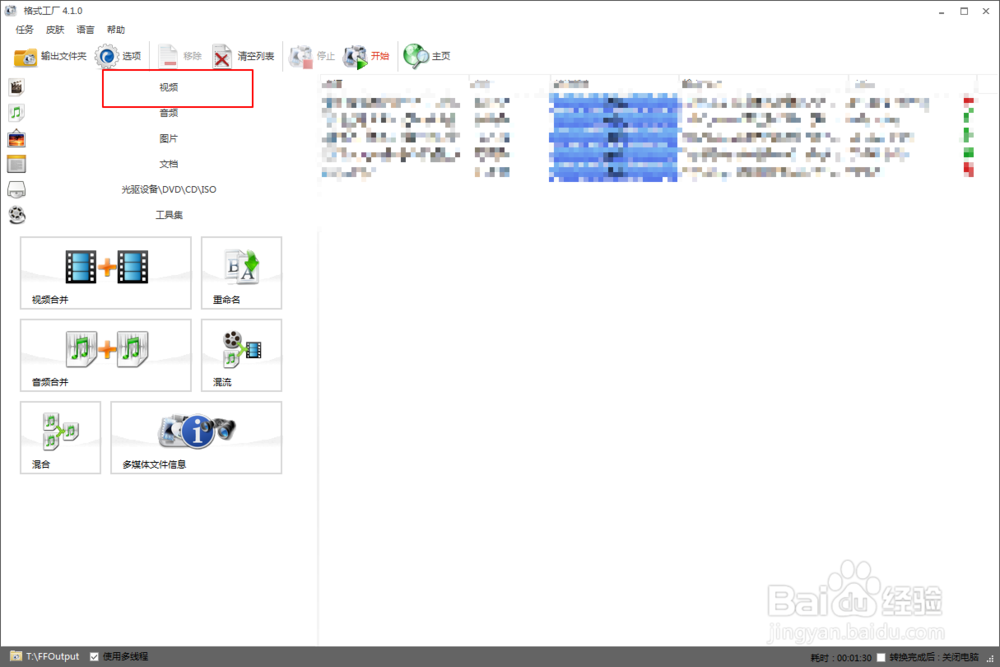
2、选择你需要的视频格式,然后呢点击添加文件。


3、然后点击电脑上的视频文件,接着在软件上点击图二的位置。

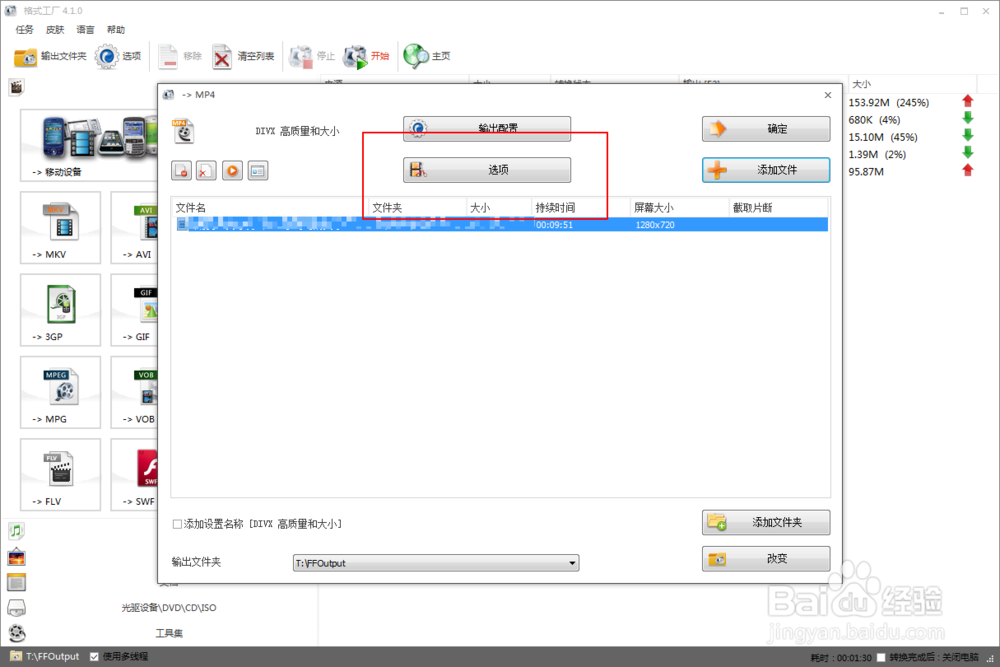
4、在这个小小的预览窗口上有个喇叭,点击这个符号,让它上面有个红色的x。


5、接着点击确定,确定,点击软件上的开始,制作好的视频就是无声的。



声明:本网站引用、摘录或转载内容仅供网站访问者交流或参考,不代表本站立场,如存在版权或非法内容,请联系站长删除,联系邮箱:site.kefu@qq.com。